Scannen en rechtstreeks opslaan als PDF-bestand
Met de knop  Scan to PDF van de scanner is het mogelijk om meerdere pagina's van een document te scannen via de glasplaat en op de computer op te slaan in één PDF-bestand. Tijdens het scannen wordt een bewerkingspagina weergegeven. Daarin ziet u de pagina's en kunt u ze eventueel een andere volgorde geven, draaien en verwijderen. Scan to PDF van de scanner is het mogelijk om meerdere pagina's van een document te scannen via de glasplaat en op de computer op te slaan in één PDF-bestand. Tijdens het scannen wordt een bewerkingspagina weergegeven. Daarin ziet u de pagina's en kunt u ze eventueel een andere volgorde geven, draaien en verwijderen.
 |
Druk op de knop  Scan to PDF op de scanner. EPSON Scan verschijnt. Scan to PDF op de scanner. EPSON Scan verschijnt.
|
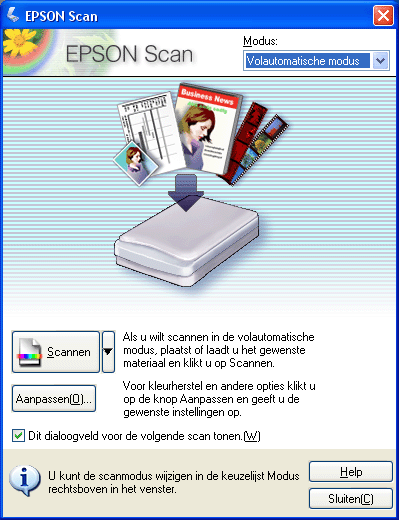
 |
Klik op de knop Scannen als bij Modus rechtsboven in het EPSON Scan-venster de optie Volautomatische modus is geselecteerd.
|
 |  |
Opmerking: |
 |
Het dialoogvenster Instellingen voor Bewaar bestand verschijnt:
|
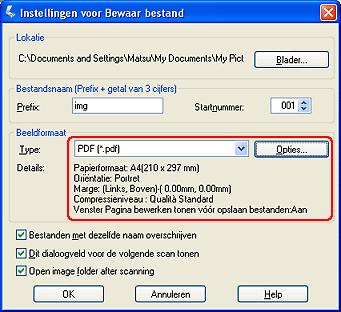
PDF wordt automatisch geselecteerd als bestandstype. Daaronder worden de huidige instellingen voor het papierformaat, de afdrukstand, marges en compressie weergegeven.
 |
Klik op de knop Opties als u de huidige PDF-instellingen wilt wijzigen. Het venster met PDF-instellingen verschijnt:
|
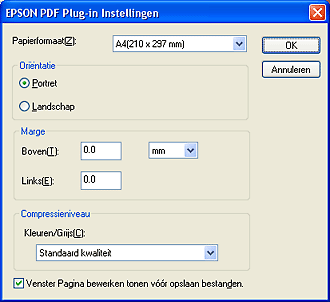
Selecteer de gewenste instellingen voor uw document en klik op OK. U keert terug naar het dialoogvenster Instellingen voor Bewaar bestand.
 |
Klik op OK wanneer u de gewenste instellingen hebt opgegeven. De pagina wordt gescand en het volgende venster verschijnt:
|

 |
Als u maar één pagina wilt scannen, klikt u nu op Pagina bewerken en gaat u verder bij stap 8.
|
Als u meerdere pagina's scant, klikt u op Pag. toevoegen en vervangt u de eerste pagina op de scanner door de tweede. Klik vervolgens op Scannen. Herhaal deze stap voor elke pagina van uw document. Wanneer u klaar bent, klikt u op Pagina bewerken en gaat u verder bij stap 8.
 |
Het bewerkingsvenster bevat miniaturen van alle gescande pagina's.
|
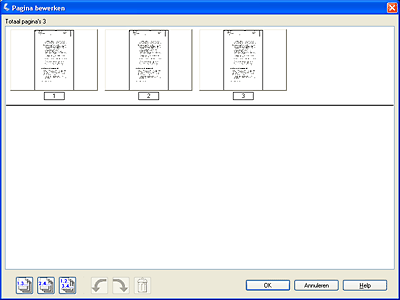
 |  |
Opmerking: |
 |  |
|
Als u het selectievakje Venster Pagina bewerken tonen vóór opslaan bestanden hebt uitgeschakeld in het dialoogvenster met PDF-instellingen, wordt het bewerkingsvenster niet weergegeven. Ga naar stap 9.
|
|
Ga naar stap 9 als u alle pagina's van het document aan het PDF-bestand wilt toevoegen zoals ze er nu uitzien.
Als u maar een paar pagina's wilt gebruiken, klik u op  voor de oneven pagina's of voor de oneven pagina's of  voor de even pagina's. U kunt ook op de afzonderlijke pagina's klikken die u wilt gebruiken. voor de even pagina's. U kunt ook op de afzonderlijke pagina's klikken die u wilt gebruiken.
 |  |
Opmerking: |
 |
Klik op OK wanneer u de gewenste wijzigingen hebt aangebracht. Uw document wordt als PDF-bestand opgeslagen op de geselecteerde locatie. Vervolgens keert u terug naar het EPSON Scan-venster.
|
 |
Klik op Sluiten om EPSON Scan af te sluiten.
|
| 

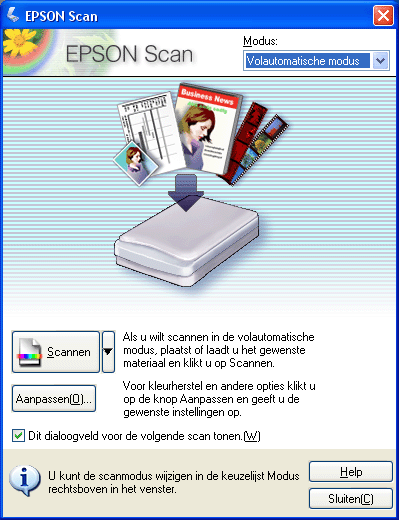
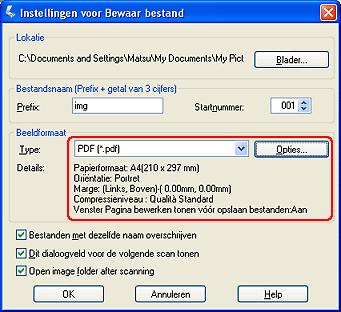
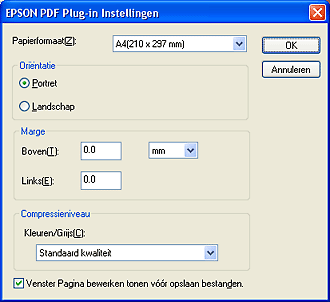

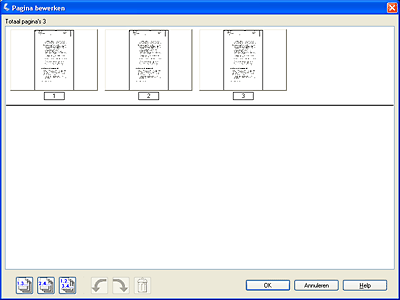




 Scan to PDF van de scanner is het mogelijk om meerdere pagina's van een document te scannen via de glasplaat en op de computer op te slaan in één PDF-bestand. Tijdens het scannen wordt een bewerkingspagina weergegeven. Daarin ziet u de pagina's en kunt u ze eventueel een andere volgorde geven, draaien en verwijderen.
Scan to PDF van de scanner is het mogelijk om meerdere pagina's van een document te scannen via de glasplaat en op de computer op te slaan in één PDF-bestand. Tijdens het scannen wordt een bewerkingspagina weergegeven. Daarin ziet u de pagina's en kunt u ze eventueel een andere volgorde geven, draaien en verwijderen.








 voor de oneven pagina's of
voor de oneven pagina's of  voor de even pagina's. U kunt ook op de afzonderlijke pagina's klikken die u wilt gebruiken.
voor de even pagina's. U kunt ook op de afzonderlijke pagina's klikken die u wilt gebruiken. voor alle pagina's. Vervolgens klikt u op het pictogram
voor alle pagina's. Vervolgens klikt u op het pictogram  (links) of
(links) of  (rechts) om ze te draaien of
(rechts) om ze te draaien of  om ze te verwijderen.
om ze te verwijderen.
